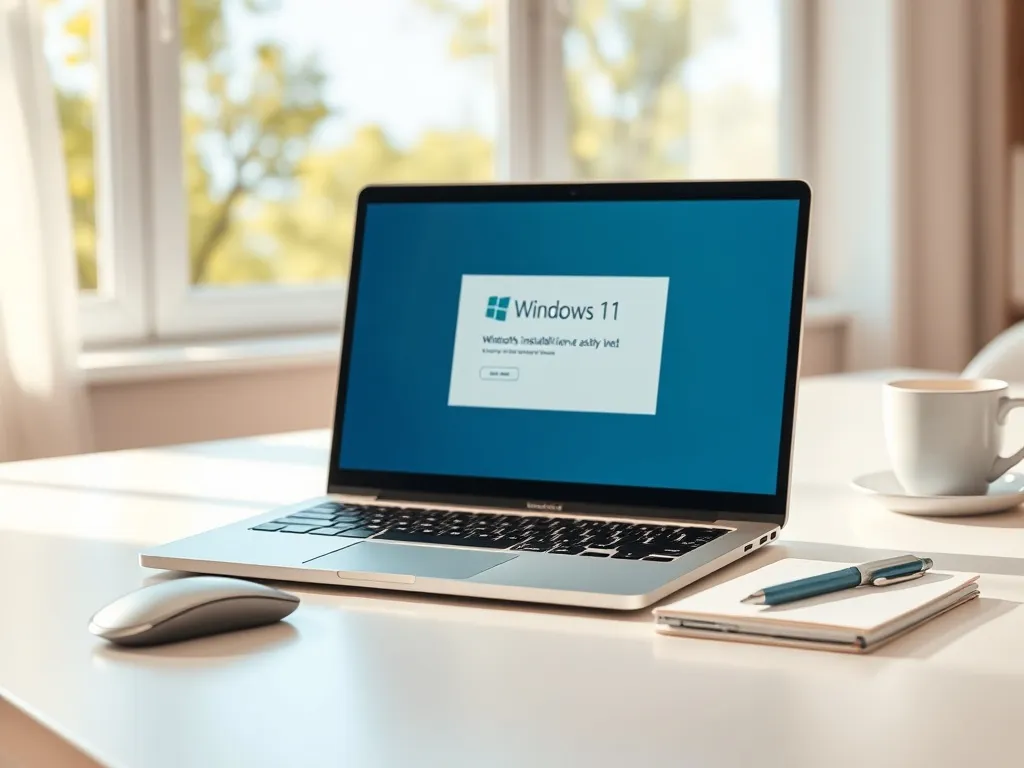Zanurz się w świat Windows 11 i odkryj, jak skutecznie skorzystać z Windows Installation Assistant. Dowiesz się, jakie są wymagania sprzętowe, jak przygotować się do aktualizacji oraz jakie kroki podjąć podczas i po instalacji. Przeczytaj nasz przewodnik krok po kroku, aby uniknąć problemów i cieszyć się nowymi funkcjami systemu!
Co to jest Windows Installation Assistant?
Windows Installation Assistant to narzędzie stworzone przez Microsoft, które ułatwia proces aktualizacji systemu operacyjnego z Windows 10 do Windows 11. Jest to rozwiązanie skierowane do użytkowników, którzy chcą bezproblemowo zainstalować najnowszą wersję Windows, bez konieczności wykonywania instalacji od zera. Korzystanie z tego narzędzia pozwala na zachowanie wszystkich dotychczasowych plików oraz ustawień, co czyni proces aktualizacji szybkim i wygodnym.
Instalator ten działa w tle, dzięki czemu użytkownik może nadal korzystać z komputera, podczas gdy system się aktualizuje. Aby skorzystać z Windows Installation Assistant, komputer musi spełniać wymagania sprzętowe Windows 11, a także być podłączony do internetu. Narzędzie to jest szczególnie przydatne dla osób, które nie chcą czekać na aktualizację oferowaną przez Windows Update, która jest udostępniana stopniowo.
Wymagania sprzętowe do instalacji Windows 11
Przed rozpoczęciem procesu instalacji Windows 11, użytkownicy muszą upewnić się, że ich komputery spełniają minimalne wymagania sprzętowe. Jest to kluczowy krok, ponieważ niewystarczające zasoby sprzętowe mogą prowadzić do problemów ze zgodnością i stabilnością systemu. Microsoft określił kilka podstawowych kryteriów, które muszą być spełnione, aby instalacja przebiegała bez komplikacji.
Minimalne wymagania sprzętowe
Aby zainstalować Windows 11, komputer musi spełniać określone wymagania sprzętowe. Przede wszystkim, procesor powinien być zgodny z architekturą 64-bitową i mieć co najmniej 1 GHz oraz dwa rdzenie. Pamięć RAM nie powinna być mniejsza niż 4 GB, a przestrzeń dyskowa musi wynosić przynajmniej 64 GB. Ponadto, monitor komputera powinien obsługiwać rozdzielczość HD (720p), a karta graficzna musi być kompatybilna z DirectX 12.
Dodatkowym, ale równie ważnym wymaganiem jest obecność modułu TPM w wersji 2.0 oraz wsparcie dla UEFI z funkcją Secure Boot. Bez tych elementów proces instalacji może napotkać problemy, a system może nie działać poprawnie. Dlatego przed rozpoczęciem aktualizacji warto sprawdzić specyfikacje sprzętu i upewnić się, że wszystkie wymagania są spełnione.
Sprawdzanie zgodności komputera
Aby upewnić się, że komputer jest zgodny z Windows 11, warto skorzystać z narzędzia Windows PC Health Check. Jest to aplikacja, która automatycznie ocenia, czy dany sprzęt spełnia wszystkie wymagania. Po zainstalowaniu i uruchomieniu programu, użytkownik otrzymuje szczegółowy raport na temat zgodności swojego urządzenia z nowym systemem.
Jeżeli narzędzie wykryje jakiekolwiek problemy, użytkownik zostanie o tym poinformowany i otrzyma wskazówki, jak je rozwiązać. Może to obejmować aktualizację sterowników, zwiększenie pamięci, czy też aktywację określonych funkcji BIOS lub UEFI. Dzięki temu procesowi, użytkownicy mogą uniknąć wielu potencjalnych problemów podczas samej instalacji Windows 11.
Jak przygotować się do aktualizacji?
Przygotowanie do aktualizacji systemu operacyjnego to kluczowy krok, który może zadecydować o powodzeniu całego procesu. Przede wszystkim istotne jest, aby zabezpieczyć wszystkie ważne dane, które mogą być utracone podczas instalacji. Ponadto, użytkownicy powinni upewnić się, że ich system jest gotowy na przyjęcie nowych plików i że mają odpowiednie narzędzia, które pomogą w ocenie stanu komputera.
Wykonanie kopii zapasowej danych
Zanim rozpoczniesz proces aktualizacji, zaleca się wykonanie kopii zapasowej wszystkich ważnych plików. Istnieje ryzyko, że podczas instalacji mogą one zostać utracone. Można to zrobić na kilka sposobów, w zależności od preferencji użytkownika. Można wykorzystać chmurę, zewnętrzny dysk twardy lub nawet pendrive, aby przechować kopie zapasowe najważniejszych dokumentów, zdjęć i innych danych.
Tworzenie kopii zapasowej nie tylko zabezpiecza przed utratą danych, ale także umożliwia łatwe przywrócenie systemu w przypadku nieoczekiwanych problemów. Jest to szczególnie ważne dla osób, które przechowują na swoich komputerach cenne informacje, takie jak prace zawodowe, projekty czy dokumenty finansowe.
Instalacja Windows PC Health Check
Windows PC Health Check to narzędzie, które pozwala na szybką ocenę stanu komputera przed aktualizacją do Windows 11. Aby je zainstalować, wystarczy odwiedzić stronę Microsoft i pobrać aplikację. Po instalacji, program automatycznie przeprowadza testy zgodności i informuje użytkownika o ewentualnych problemach.
Dzięki temu narzędziu można szybko zidentyfikować, które elementy sprzętowe wymagają aktualizacji lub jakie funkcje muszą zostać włączone, aby umożliwić instalację nowego systemu. Windows PC Health Check pomaga również w optymalizacji ustawień komputera w celu osiągnięcia najlepszej wydajności po aktualizacji.
Proces aktualizacji z Windows 10 do Windows 11
Aktualizacja z Windows 10 do Windows 11 za pomocą Windows Installation Assistant to proces, który składa się z kilku kluczowych etapów. Każdy z nich jest istotny dla zapewnienia, że system zostanie zaktualizowany poprawnie i bez problemów. Zrozumienie poszczególnych kroków pozwala na lepsze przygotowanie się do całego procesu i uniknięcie potencjalnych komplikacji.
Uruchomienie Windows Installation Assistant
Po spełnieniu wszystkich wymagań sprzętowych i przygotowaniu komputera, można przystąpić do uruchomienia Windows Installation Assistant. Narzędzie to jest dostępne do pobrania ze strony Microsoft. Po pobraniu należy je uruchomić, a następnie postępować zgodnie z instrukcjami wyświetlanymi na ekranie. Proces rozpoczyna się po akceptacji umowy licencyjnej, co jest niezbędnym krokiem przed przejściem do dalszych etapów.
Instalator przeprowadzi użytkownika przez cały proces, pozwalając na zachowanie dotychczasowych plików i ustawień. Warto pamiętać, że instalacja Windows 11 odbywa się w tle, co oznacza, że można nadal korzystać z komputera. Jednakże, aby uniknąć jakichkolwiek problemów, zaleca się zamknięcie wszystkich niepotrzebnych aplikacji i zapisanie bieżącej pracy.
Pobieranie plików aktualizacyjnych
Po uruchomieniu Windows Installation Assistant, następuje proces pobierania plików aktualizacyjnych. Czas potrzebny na ten etap może się różnić w zależności od prędkości łącza internetowego oraz specyfikacji komputera. Użytkownik musi mieć połączenie internetowe oraz wystarczającą ilość miejsca na dysku do pobrania plików.
Podczas pobierania, użytkownik może obserwować postęp na ekranie. Po zakończeniu tego etapu, system automatycznie przejdzie do instalacji aktualizacji. Warto pamiętać, że w przypadku jakichkolwiek problemów z pobieraniem, można skorzystać z pomocy technicznej Microsoft lub ponownie uruchomić proces.
Co zrobić po zakończeniu instalacji?
Po zakończeniu procesu instalacji, użytkownik powinien wykonać kilka kluczowych czynności, aby upewnić się, że nowy system działa poprawnie. Te kroki są niezbędne, aby zakończyć aktualizację i sprawdzić, czy wszystkie elementy systemu zostały zainstalowane prawidłowo. W razie potrzeby użytkownik może także wprowadzić dodatkowe ustawienia, które wpłyną na wygodę korzystania z nowego systemu.
Restart komputera
Jednym z pierwszych kroków po zakończeniu instalacji jest restart komputera. Jest to niezbędne, aby nowe ustawienia systemu zaczęły obowiązywać. Użytkownik ma zazwyczaj 30 minut na zapisanie swojej pracy przed ponownym uruchomieniem urządzenia. Restart pozwala na zakończenie wszystkich procesów aktualizacyjnych i wprowadzenie ostatecznych zmian w systemie.
Po ponownym uruchomieniu komputera warto sprawdzić, czy wszystkie aplikacje i sterowniki działają poprawnie. W przypadku jakichkolwiek problemów, zaleca się skontaktowanie się z pomocą techniczną lub wykonanie dodatkowych diagnostyk, aby zidentyfikować źródło problemu.
Sprawdzanie dostępności aktualizacji
Po zakończeniu instalacji i ponownym uruchomieniu komputera, użytkownik powinien sprawdzić dostępność dodatkowych aktualizacji systemowych. Może to obejmować aktualizacje sterowników, poprawek bezpieczeństwa oraz innych elementów systemu, które mogą wpłynąć na jego działanie. Użytkownicy powinni regularnie sprawdzać dostępność aktualizacji, zwłaszcza jeśli ustawienia Windows Update są w trybie ręcznym.
Aby to zrobić, wystarczy przejść do ustawień systemu i wybrać opcję Windows Update. System automatycznie wyszuka dostępne aktualizacje i zainstaluje je, jeśli będą dostępne. Regularne aktualizacje są kluczowe dla zapewnienia bezpieczeństwa i optymalnej wydajności systemu.
Rozwiązywanie problemów z aktualizacją
Aktualizacja systemu operacyjnego może czasami napotkać na problemy, które mogą wpłynąć na jej przebieg. Dlatego ważne jest, aby użytkownicy byli przygotowani na potencjalne trudności i wiedzieli, jak sobie z nimi radzić. W tym celu warto znać najczęstsze problemy, które mogą się pojawić, oraz sposoby ich rozwiązywania, aby proces aktualizacji przebiegał jak najsprawniej.
Najczęstsze problemy i ich rozwiązania
Podczas aktualizacji do Windows 11 mogą wystąpić różne problemy. Najczęstsze z nich to problemy ze zgodnością, błędy podczas pobierania plików aktualizacyjnych, czy nieprawidłowe działanie sterowników. Aby rozwiązać te problemy, warto sprawdzić, czy wszystkie urządzenia są prawidłowo podłączone i czy zainstalowane są najnowsze sterowniki.
Jeśli problem nadal występuje, można spróbować pobrać pliki aktualizacyjne ponownie lub skorzystać z narzędzia Windows Troubleshooter, które automatycznie zidentyfikuje i naprawi najczęstsze błędy. W przypadku bardziej złożonych problemów zaleca się kontakt z pomocą techniczną Microsoft.
Resetowanie składników usługi Windows Update
Jeśli problemy z aktualizacją są związane z usługą Windows Update, jednym z rozwiązań może być resetowanie składników usługi. Proces ten polega na zatrzymaniu odpowiednich usług, usunięciu tymczasowych plików aktualizacyjnych i ponownym uruchomieniu usług. Można to zrobić ręcznie lub za pomocą skryptów dostępnych na stronie Microsoft.
Resetowanie składników usługi Windows Update może być skutecznym sposobem na rozwiązanie problemów z aktualizacją, które wynikają z błędnych danych lub uszkodzonych plików. W przypadku, gdy inne metody zawiodą, jest to jedno z zalecanych rozwiązań.
Warto również upewnić się, że system ma wystarczającą ilość miejsca na dysku, a połączenie internetowe działa prawidłowo. Dzięki temu można uniknąć wielu problemów związanych z pobieraniem i instalacją aktualizacji.
Co warto zapamietać?:
- Windows Installation Assistant to narzędzie Microsoftu, które umożliwia łatwą aktualizację z Windows 10 do Windows 11, zachowując pliki i ustawienia użytkownika.
- Minimalne wymagania sprzętowe dla Windows 11: procesor 64-bitowy (min. 1 GHz, 2 rdzenie), 4 GB RAM, 64 GB przestrzeni dyskowej, TPM 2.0 oraz UEFI z Secure Boot.
- Przed aktualizacją zaleca się wykonanie kopii zapasowej danych oraz użycie narzędzia Windows PC Health Check do sprawdzenia zgodności sprzętu.
- Po zakończeniu instalacji należy zrestartować komputer i sprawdzić dostępność dodatkowych aktualizacji systemowych dla optymalnej wydajności.
- W przypadku problemów z aktualizacją, warto skorzystać z narzędzi diagnostycznych, takich jak Windows Troubleshooter, oraz rozważyć resetowanie składników usługi Windows Update.